蓝屏错误0x00000077通常由磁盘、内存或驱动问题引起,可依次执行磁盘检查(chkdsk /f /r)、清理重插内存条、更新或回滚驱动程序、全盘杀毒及运行sfc /scannow与DISM修复系统文件来解决。
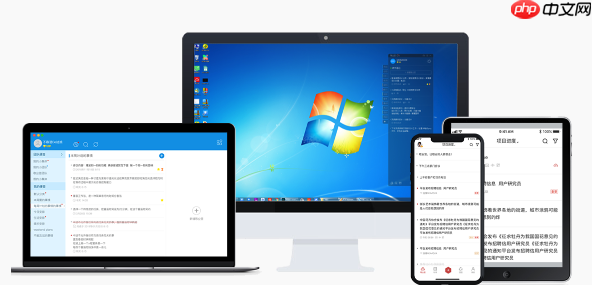
如果您在使用MSI Gaming笔记本时遇到蓝屏错误代码0x00000077,这通常意味着系统在尝试访问关键内核数据时失败,问题可能源于硬件、驱动或磁盘。以下是针对此问题的多种修复方法。
该错误常与磁盘读写问题相关,可能是由于坏道、文件系统损坏或数据无法正确加载导致。通过系统内置工具扫描并修复磁盘错误可以有效解决问题。
1、点击“开始”菜单,在搜索框中输入“cmd”,右键选择“命令提示符”并以管理员身份运行。
2、在命令行窗口中输入 chkdsk /f /r C: 并按回车(若系统盘非C盘,请替换为对应盘符)。
3、系统会提示“计划在下一次系统重启时检查该卷”,输入“Y”确认操作。
4、重启笔记本,系统将在启动前自动执行磁盘扫描和修复过程,此过程可能需要较长时间,请耐心等待完成。
内存条接触不良或金手指氧化会导致数据传输异常,从而引发0x00000077蓝屏。物理清理和重新插拔可恢复稳定连接。
1、关闭笔记本并断开电源适配器,长按电源键10秒释放残余电量。
2、使用螺丝刀打开笔记本底部内存仓盖,找到内存条插槽。
3、轻轻拨开内存条两侧卡扣,取出内存条。
4、用干净的橡皮擦反复擦拭内存条的金手指部分,去除氧化层。
5、将内存条对准插槽重新插入,确保两侧卡扣完全扣紧。
6、装回底盖,连接电源并开机测试系统稳定性。
过时、损坏或不兼容的驱动程序(尤其是显卡、芯片组驱动)可能导致内核级错误。MSI笔记本建议使用官方最新驱动以确保兼容性。
1、访问微星官方网站支持页面,输入您的笔记本型号,下载最新的芯片组、显卡及存储控制器驱动程序。
2、逐一安装下载的驱动,每安装一个后重启电脑进行验证。
3、若问题出现在更新驱动后,可进入“设备管理器”,找到对应设备,右键选择“属性”,切换至“驱动程序”选项卡,点击“回滚驱动程序”恢复到之前版本。
病毒或恶意软件可能破坏系统核心文件或虚拟内存数据,导致内核数据无法读取。全面查杀可排除此类风险。
1、确保已安装可靠的杀毒软件,如Windows Defender或其他第三方安全软件。
2、更新病毒库至最新版本。
3、执行全盘扫描,重点关注系统分区和临时文件夹。
4、根据杀毒软件提示,隔离或删除所有检测到的威胁。
5、重启计算机,观察蓝屏是否再次出现。
系统关键文件损坏或丢失会直接导致内核错误。SFC工具可扫描并替换受损的受保护系统文件。
1、以管理员身份打开命令提示符或Windows PowerShell。
2、输入 sfc /scannow 命令并按回车执行。
3、等待扫描完成(可能需要15-30分钟),系统将自动修复发现的文件问题。
4、若SFC无法修复,可进一步执行DISM命令:输入 DISM /Online /Cleanup-Image /RestoreHealth 进行系统映像修复。
5、修复完成后重启笔记本。
以上就是MSIGaming笔记本处理蓝屏代码0x00000077的修复方法的详细内容,更多请关注php中文网其它相关文章!

电脑蓝屏修复工是一款跨平台全能修复工具,主要解决各种各种常见的蓝屏问题,一键修复电脑蓝屏问题!有需要的小伙伴快来保存下载使用吧!




Copyright 2014-2025 https://www.php.cn/ All Rights Reserved | php.cn | 湘ICP备2023035733号